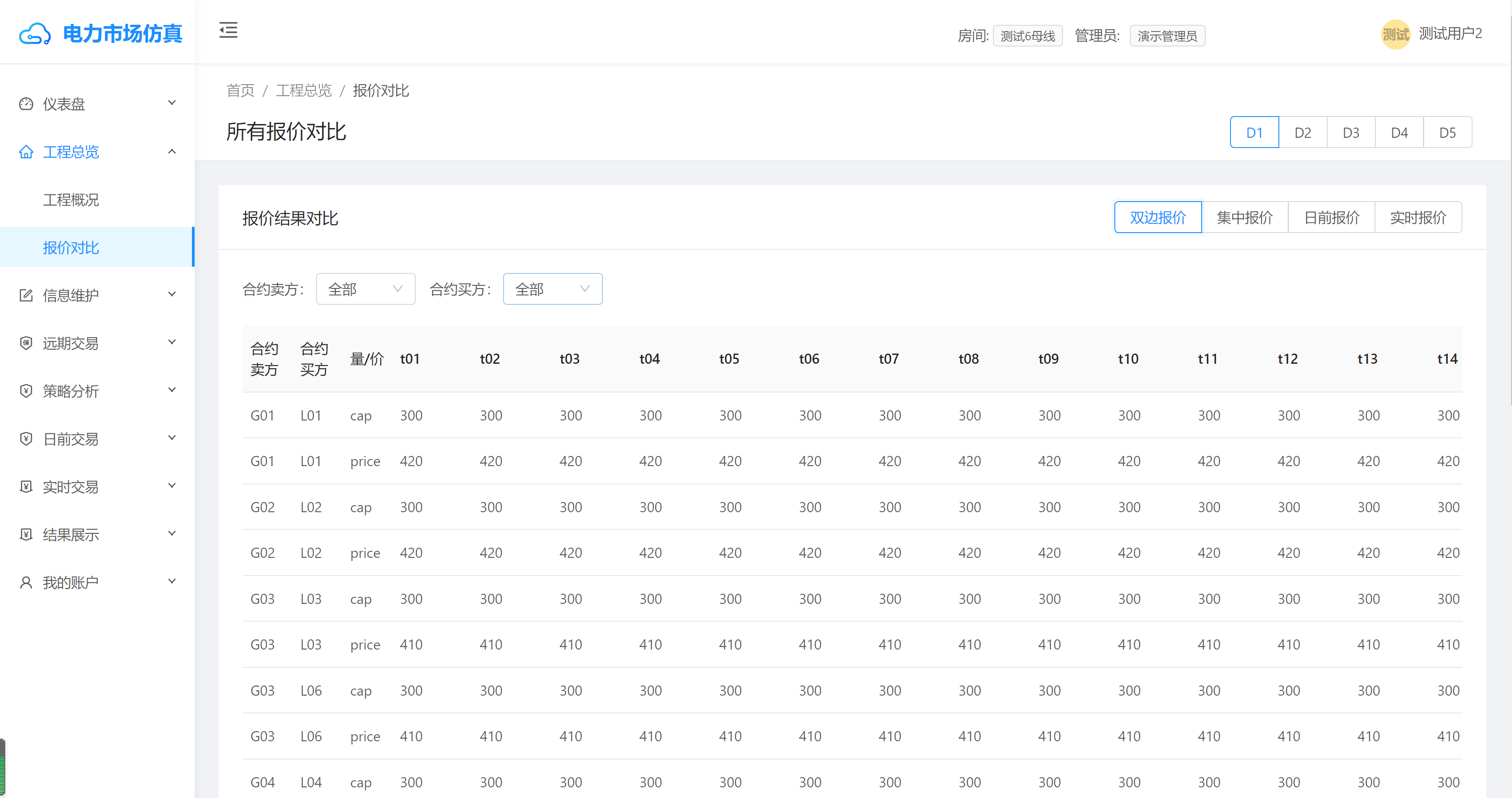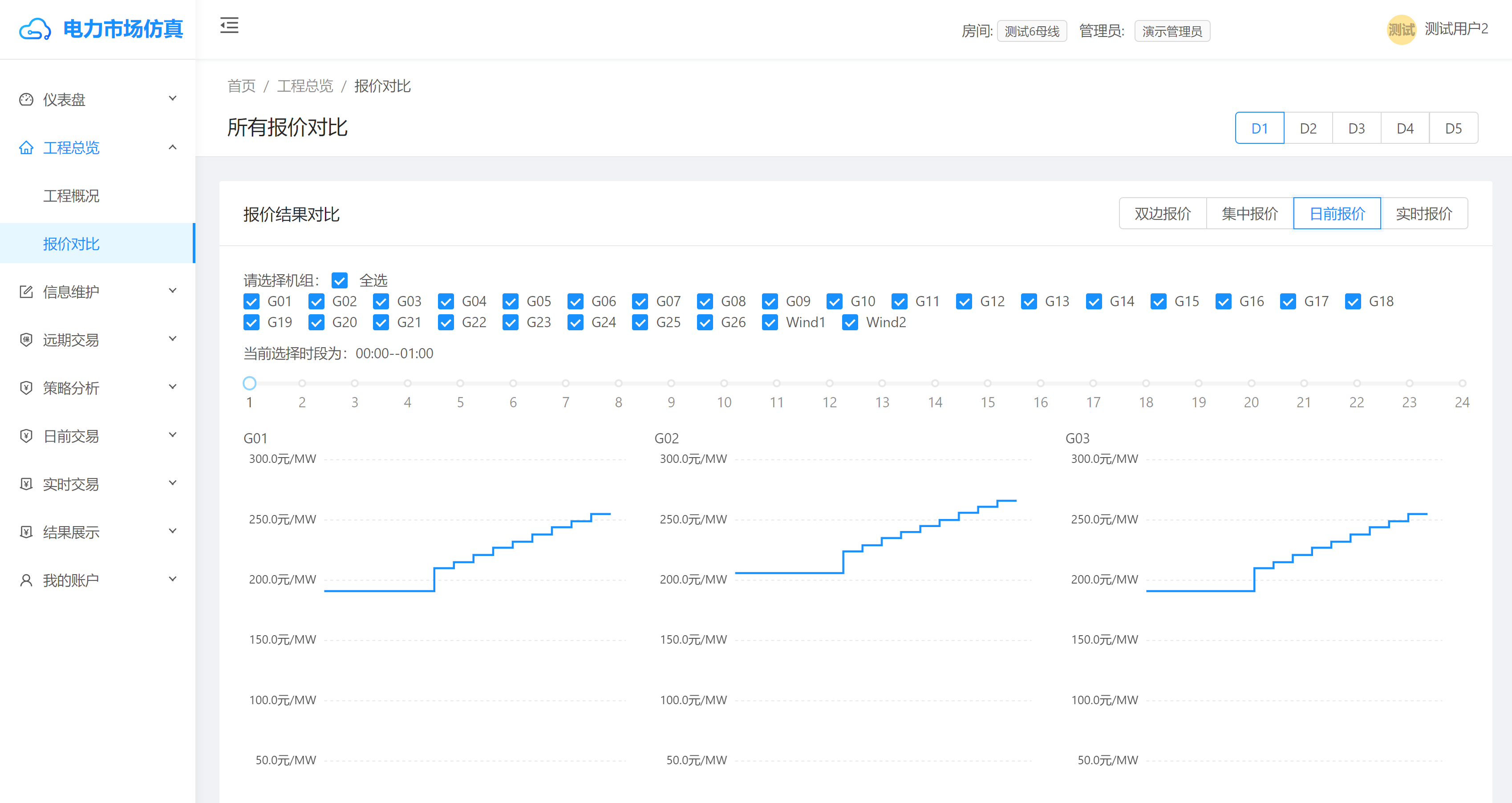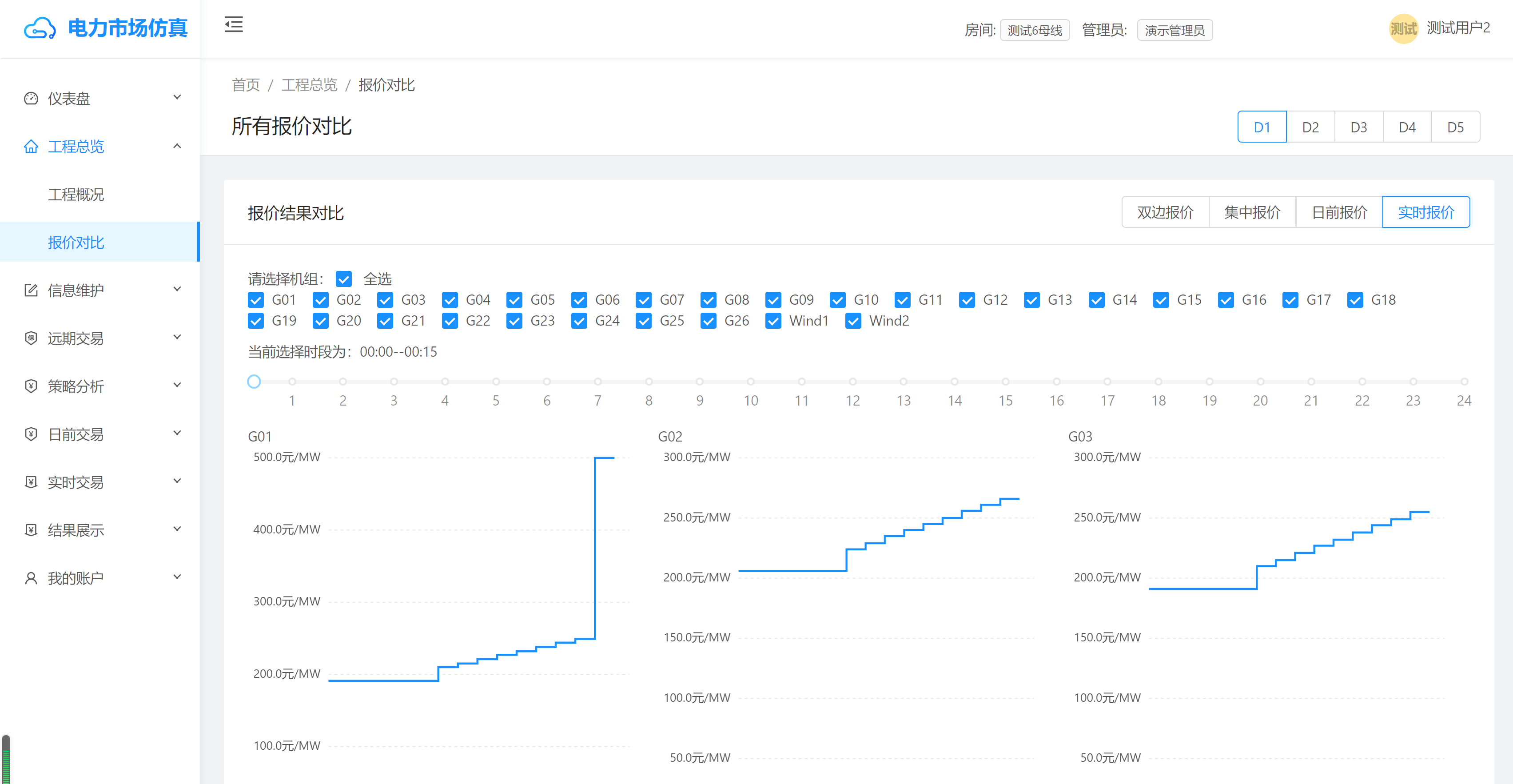Appearance
用户操作流程
1. 加入房间
点击左侧导航栏的
仪表盘,选择加入房间加入房间页面默认显示了当前用户组所有房间,用户可以选择房间进行加入,仅在管理员设置了用户有对应机组/负荷的房间,用户才可以进行模拟操作。
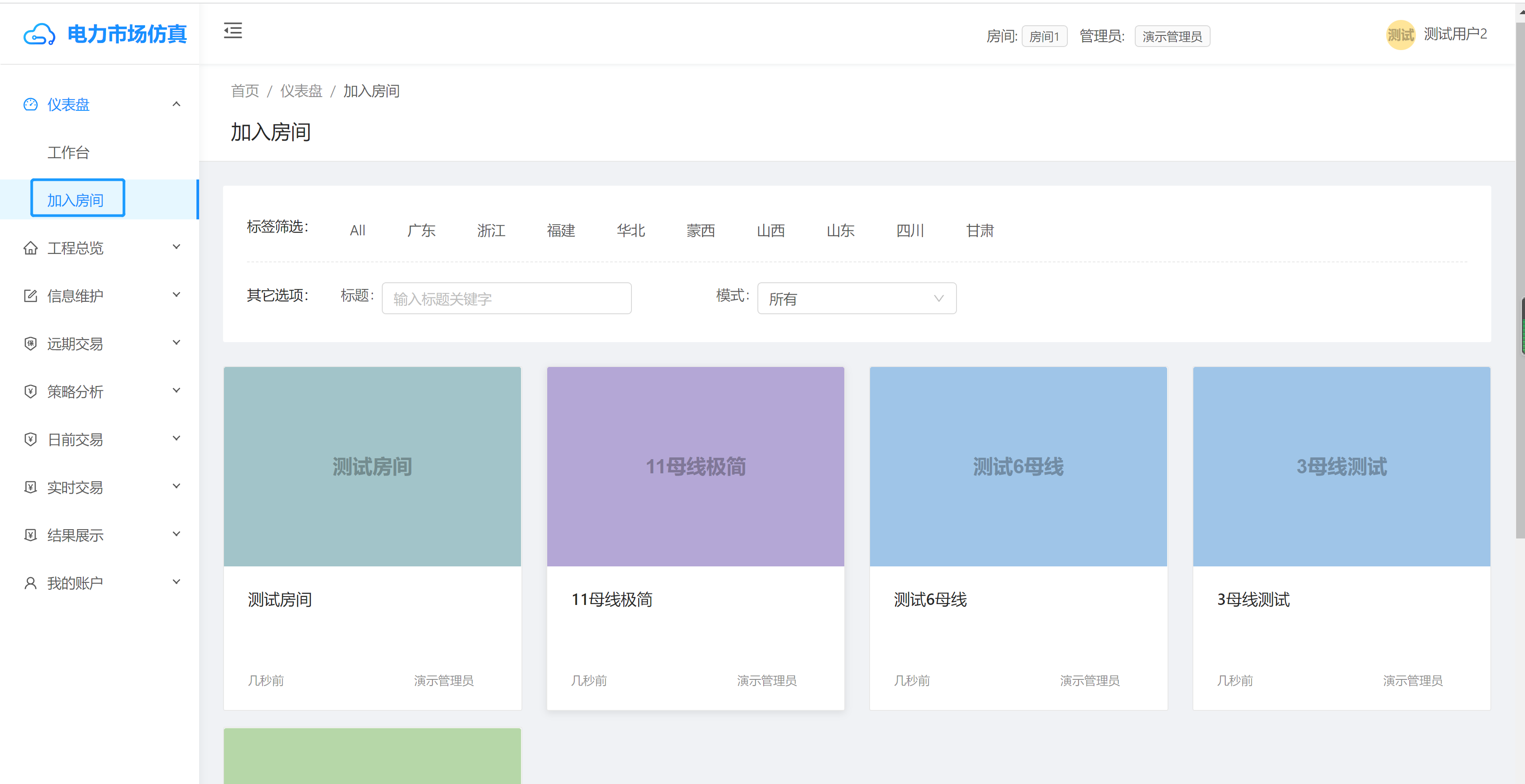
- 加入新的房间会自动退出当前所在房间,需要点击确定进行确认。

2. 工程概况
用户加入房间后,点击左侧导航栏的工程总览,选择工程概况,可以看到该房间的整体概况
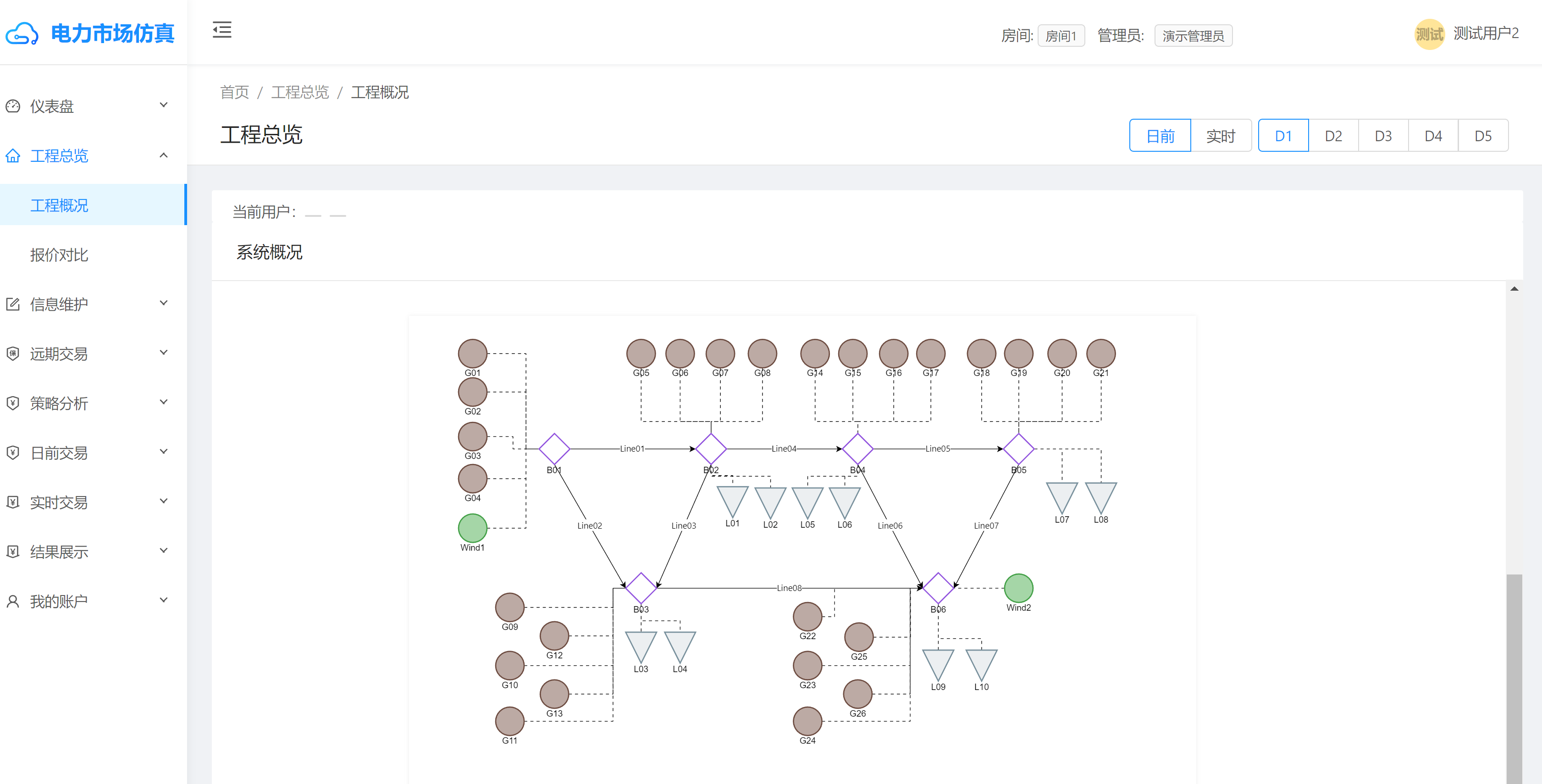
3. 发电/负荷信息维护
- 发电信息维护和负荷信息维护,用户可以自行调整信息维护数据。所有用户的对应元素信息的调整可由管理员获取并更新至某日(D1..D5)的信息披露数据。
发电信息维护界面
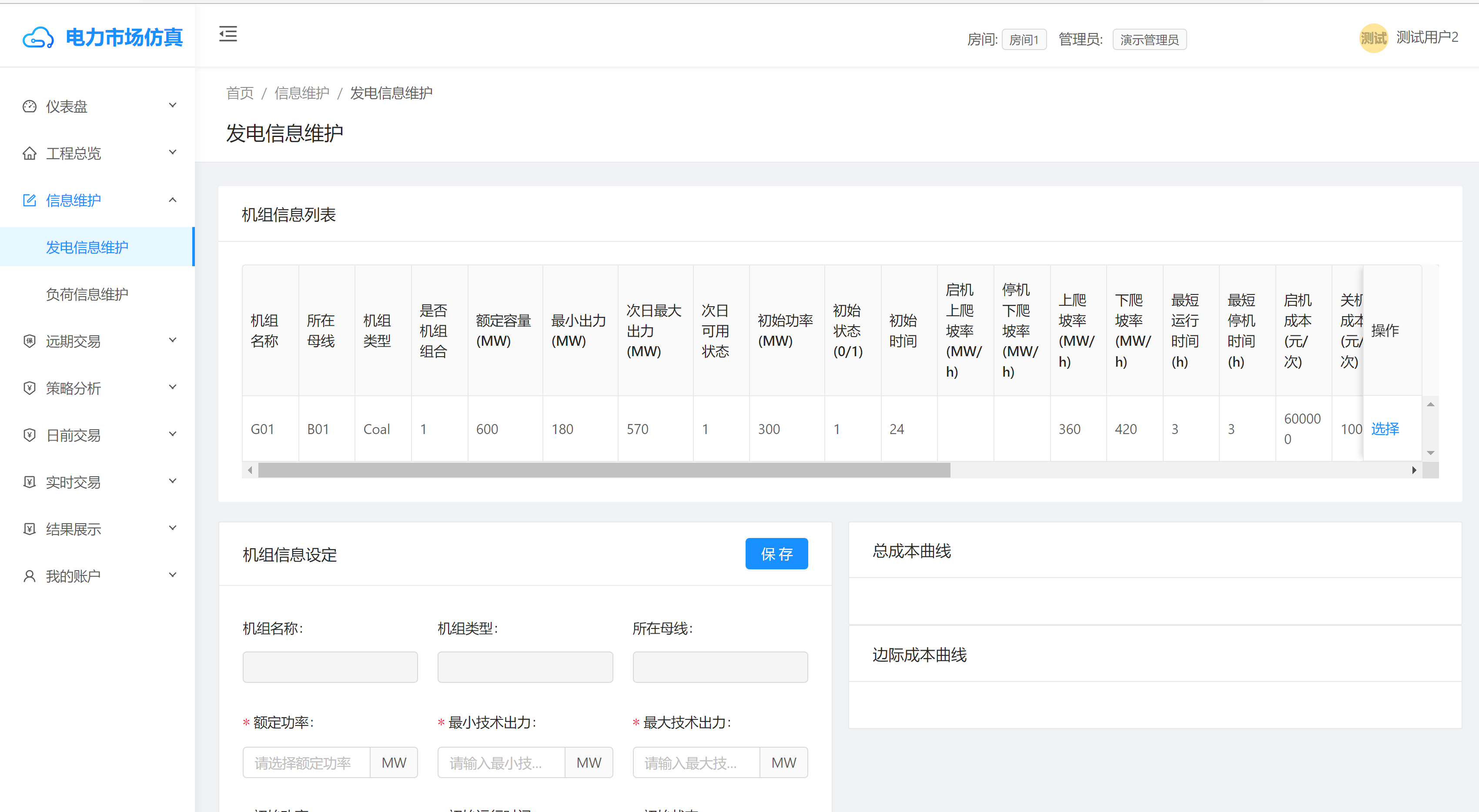
负荷信息维护界面
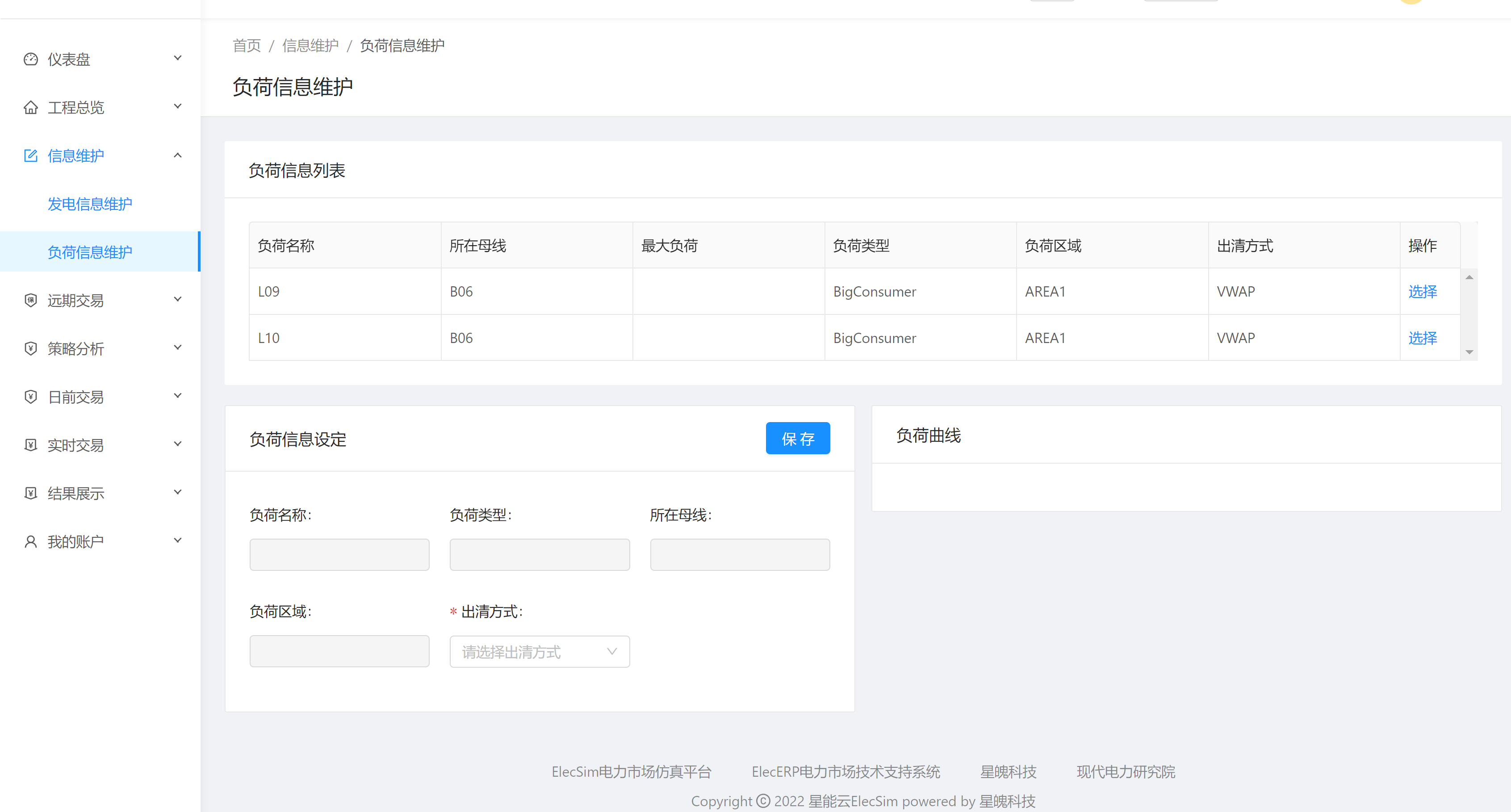
4. 双边合约填写
双边合约报价页面,由卖方统一填写双边合约,可批量设置不同时间段的量和价。买方仅可查看。 填写步骤:
- 选择机组,选中后该机组的状态会调整为
报价中
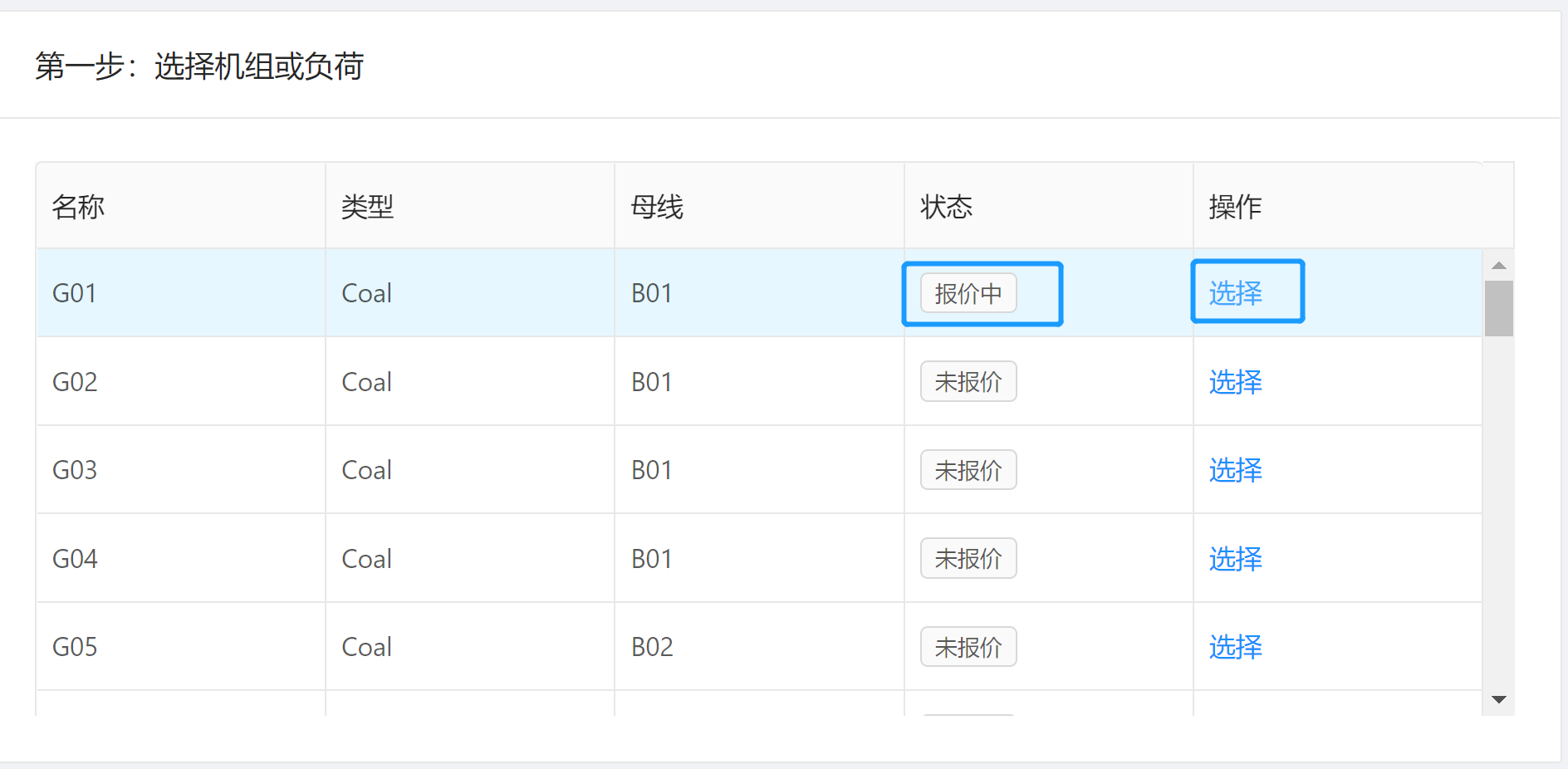
- 新增合约
- 为选择的该机组选择
合约买方 - 点击
新增合约

- 输入24小时量价
设置t01-t24各时间段的申报容量和申报价格 例如:您想设置t01-t12这个时间段的申报容量为240,申报价格为350,t13-t24这个时间段的申报容量为360,申报价格为380,您可以按以下步骤操作:
(1). 起始时间设置为1,终止时间设置为12,申报容量设置为240,申报价格设置为350,点击
批量设置,可以看到下方表格中,t01-t12这些列的信息已被填充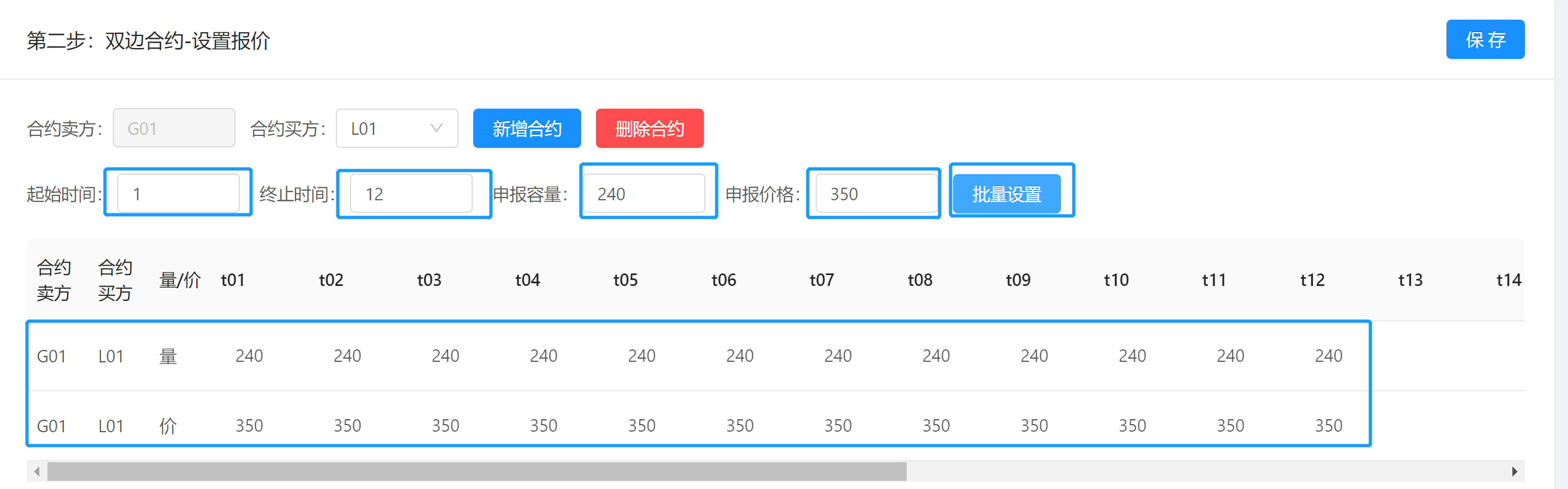
(2). 起始时间设置为13,终止时间设置为24申报容量设置为200,申报价格设置为320,点击
批量设置,可以看到下方表格中,t13-t24这些列的信息已被填充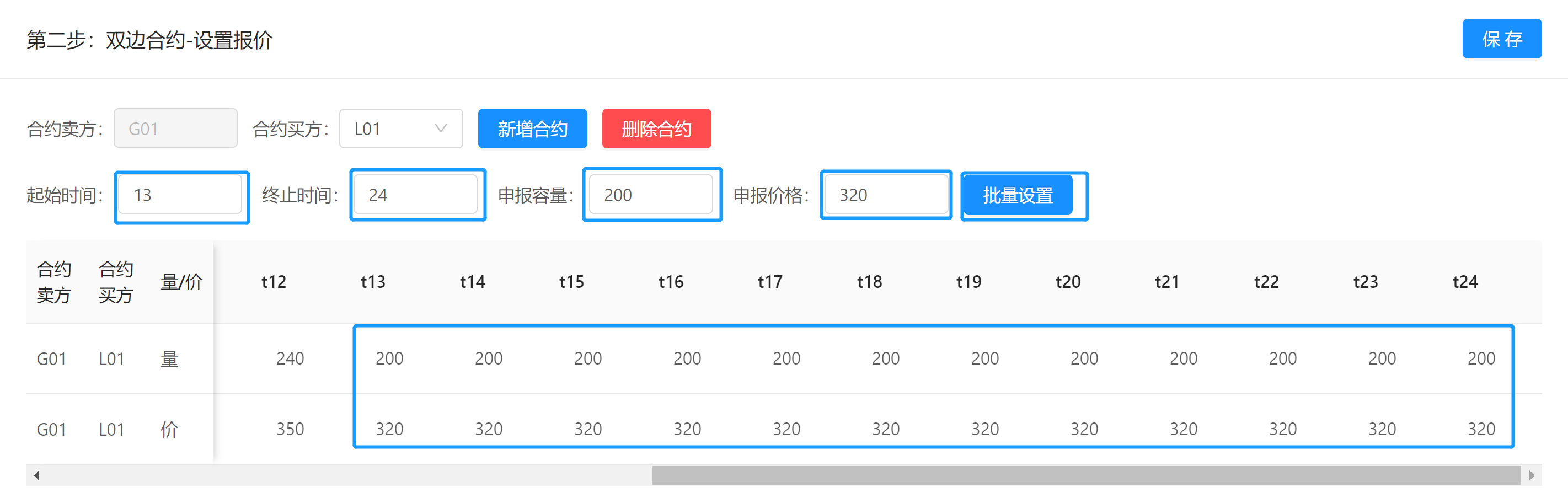
(3). 这样,t01-t24的报量和报价都已完成设置,点击
保存,该机组对应该买方的报价便已生成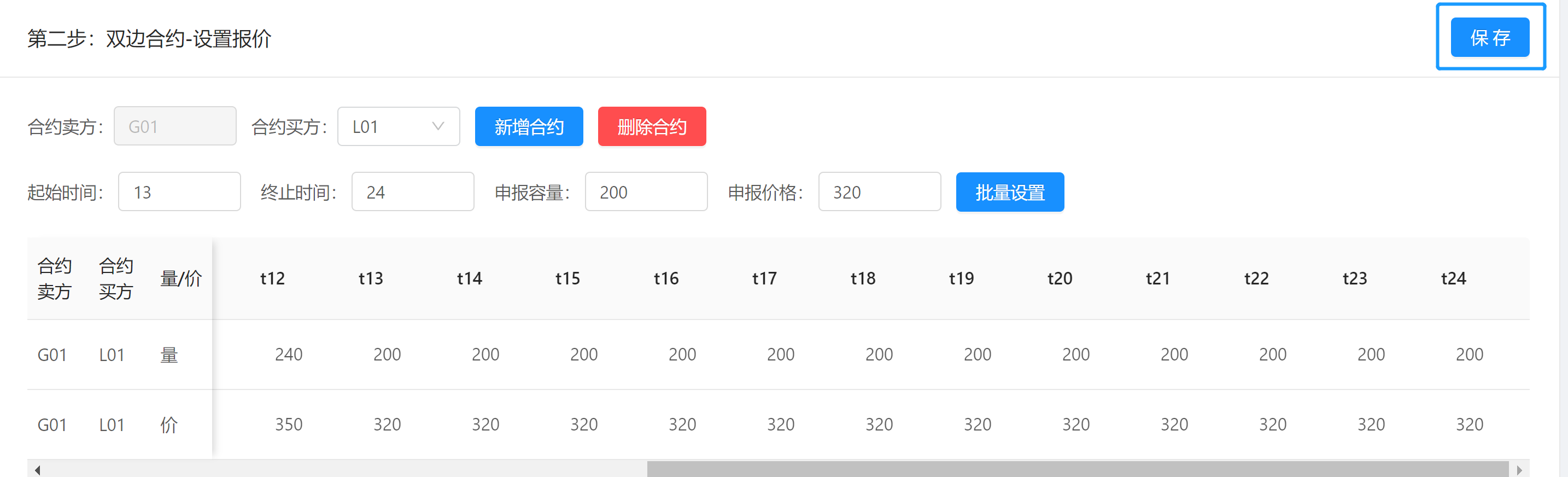
如果该机组不止一个合约买方,您想增加更多的买方,您可以为该机组选择新的合约买方,然后再进行t01-t24报量和报价的设置
依次选择您要进行双边合约报价的机组,为其选择买方,重复上述操作
双边合约报价设置完成后,点击右上方的
确认报价,提交报价信息
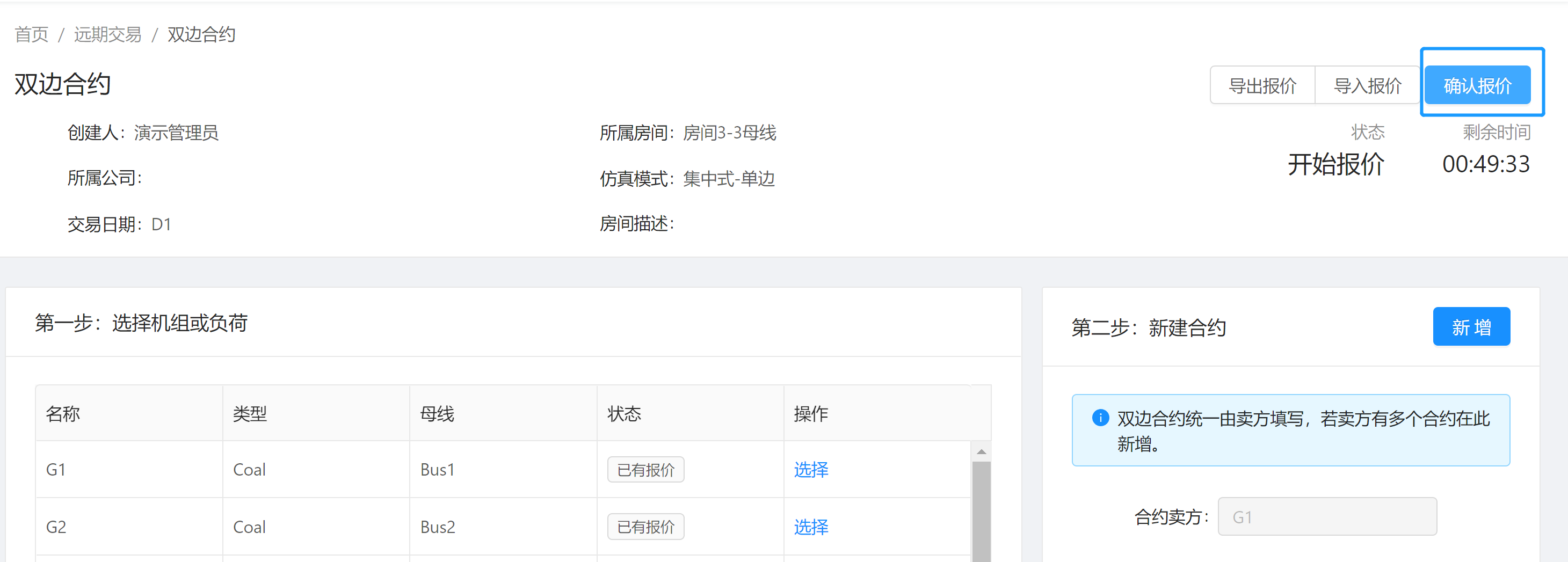
5. 集中竞价申报
集中竞价报价页面,用户对应的每个机组或负荷可进行任意多个基荷申报或峰荷申报。一个主体可以申报多个基荷/峰荷的买/卖合约。 申报步骤:
选择机组或负荷,选中后该机组或负荷的状态会调整为
报价中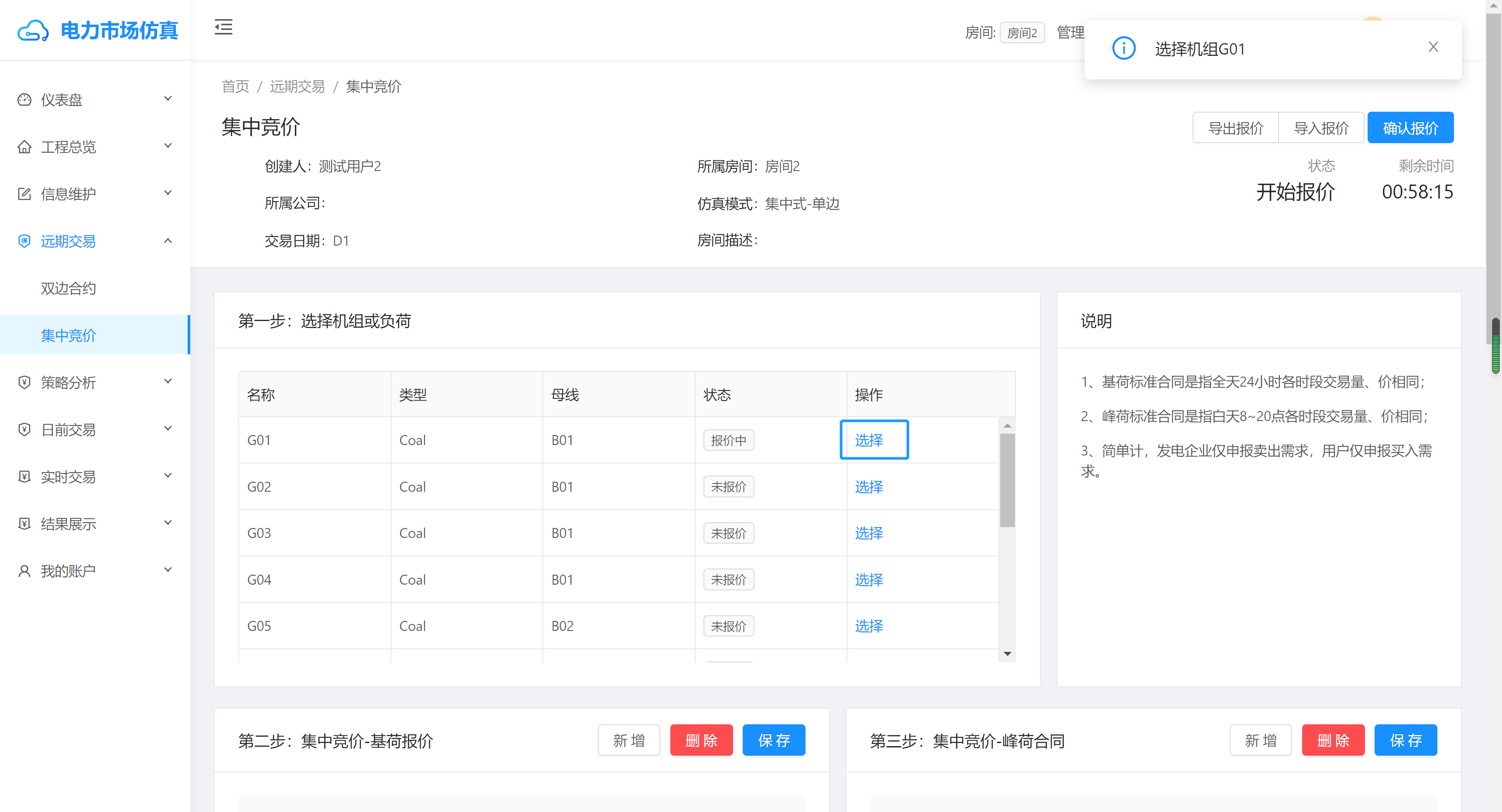
点击
第二步:集中竞价-基荷报价中的新增,选择买方/卖方,设置基荷容量和基荷报价,点击保存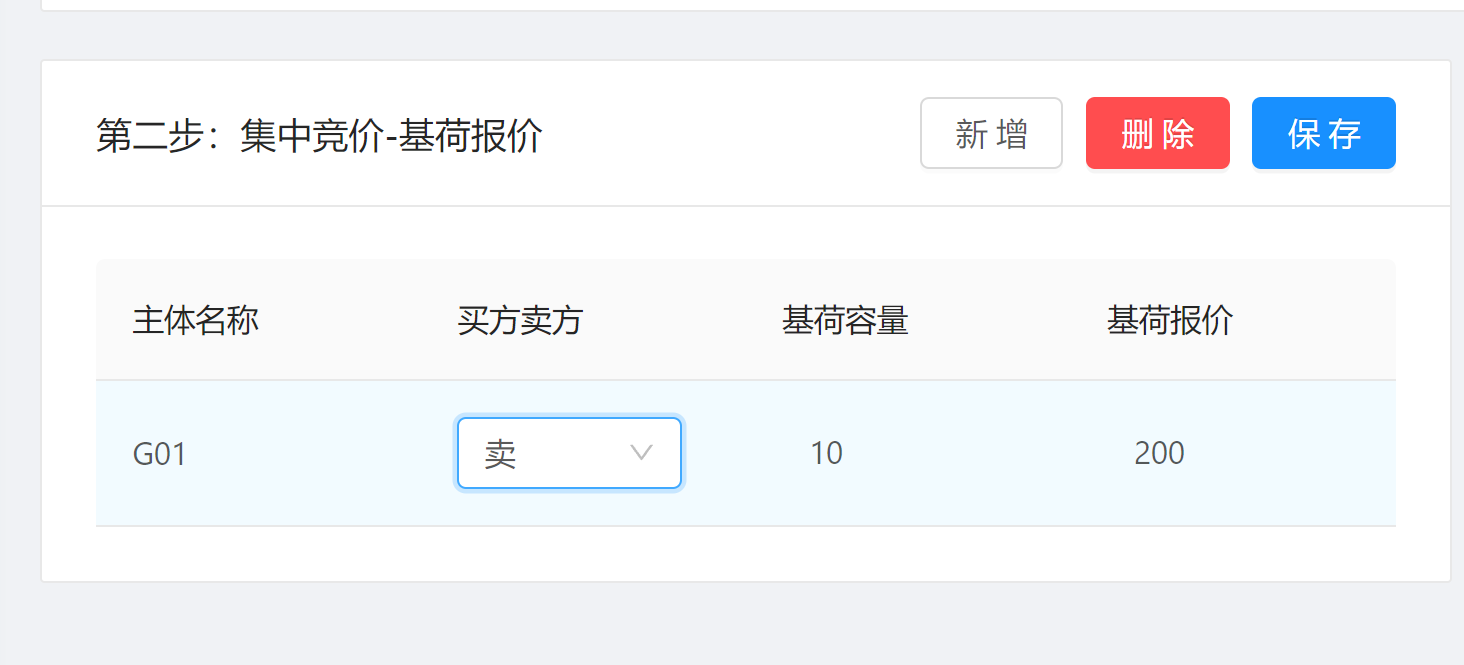
点击
第三步:集中竞价-峰荷合同中的新增,选择买方/卖方,设置峰荷容量和峰荷报价,点击保存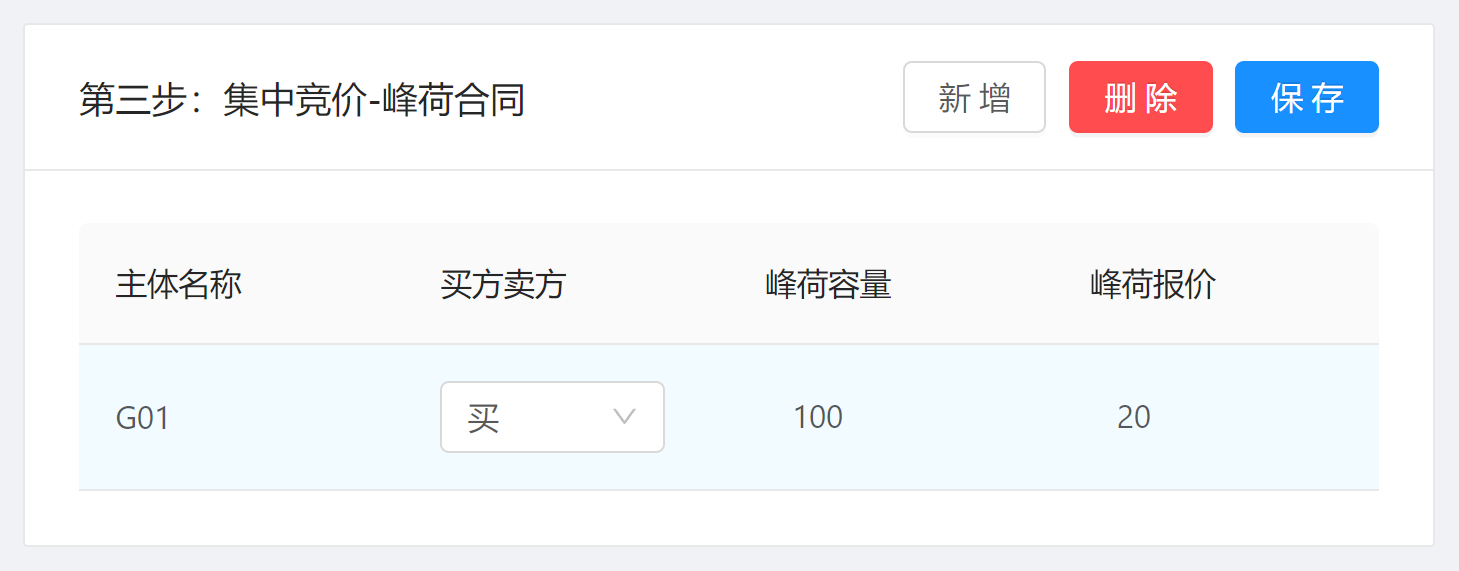
依次选择您要进行集中竞价的机组或负荷,重复上传操作
集中竞价设置完成后,点击右上方的
确认报价,提交报价信息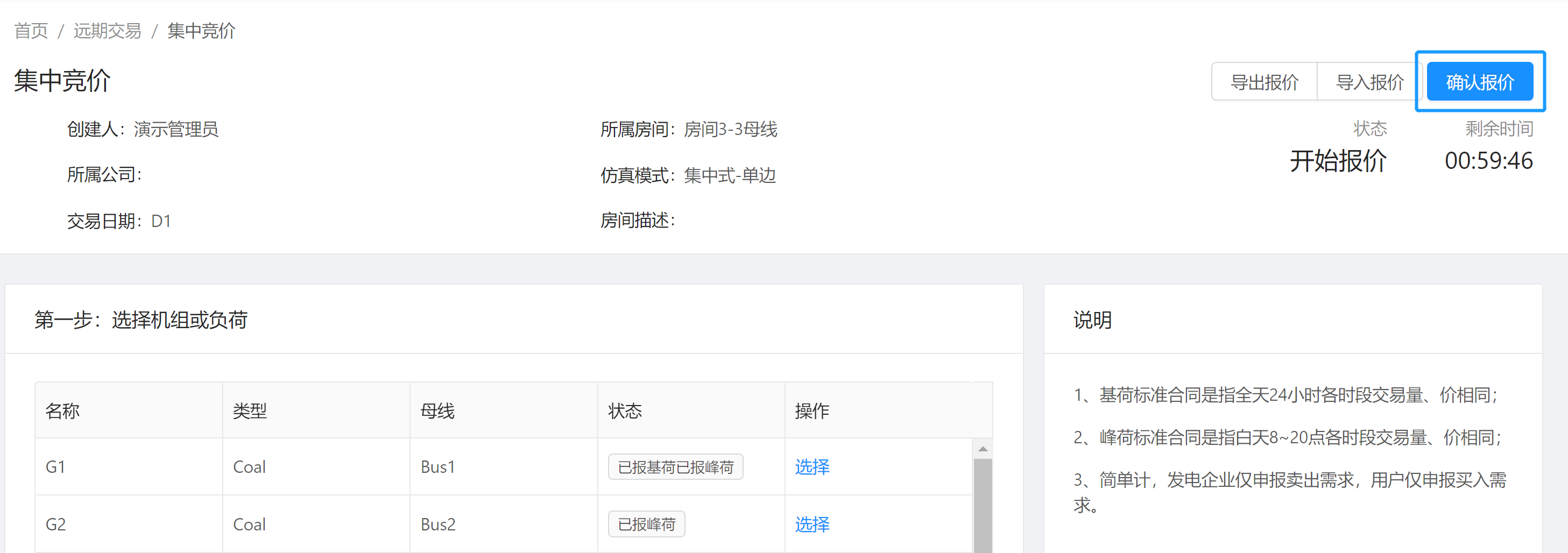
6. 日前信息披露
- 日前交易信息披露,可查看网络参数、灵敏度因子、常规机组参数、新能源参数、负荷参数、供需比、备用参数等信息
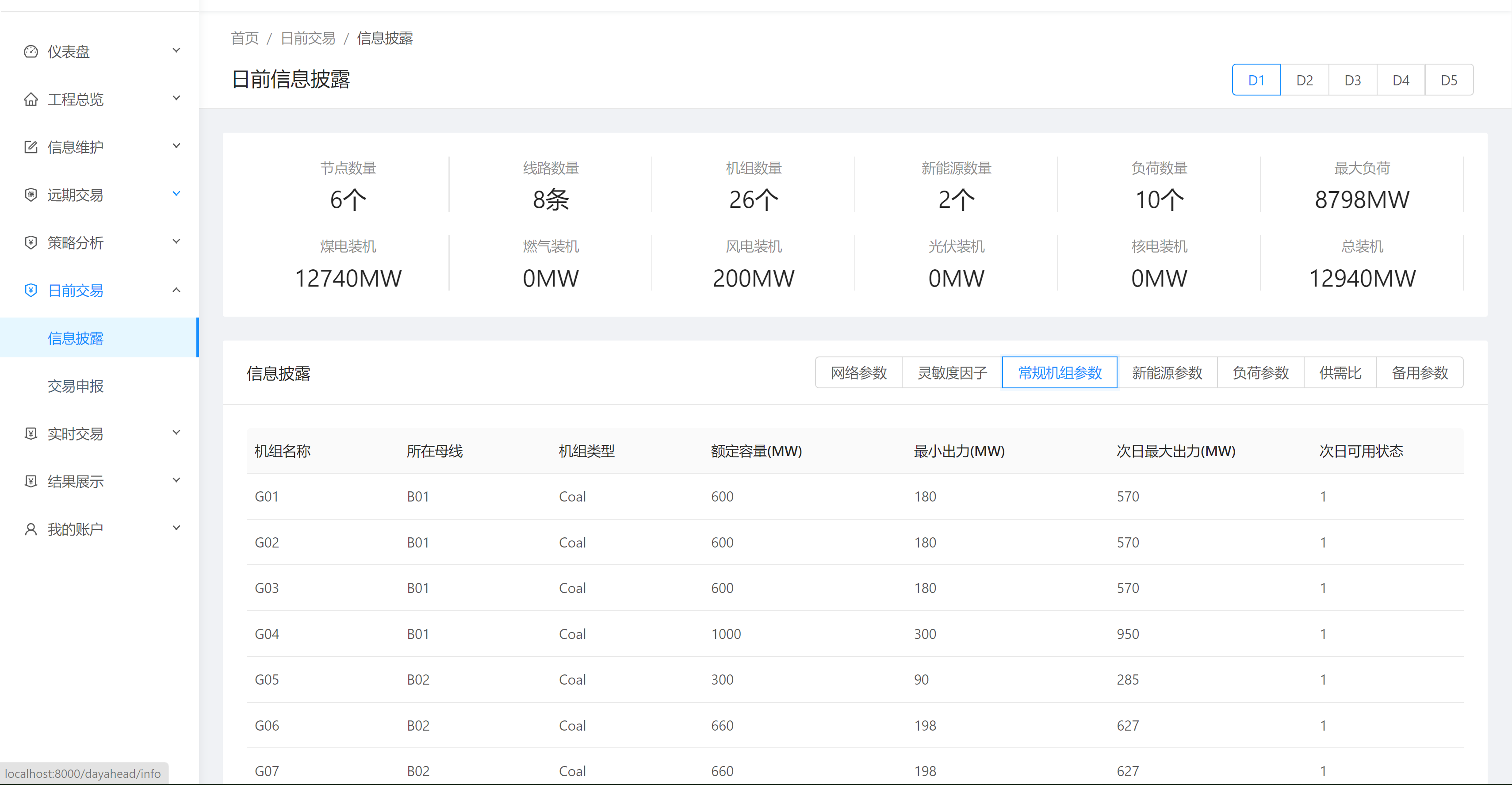
7. 日前交易申报
申报步骤:
选择机组,选中后该机组的状态会调整为
报价中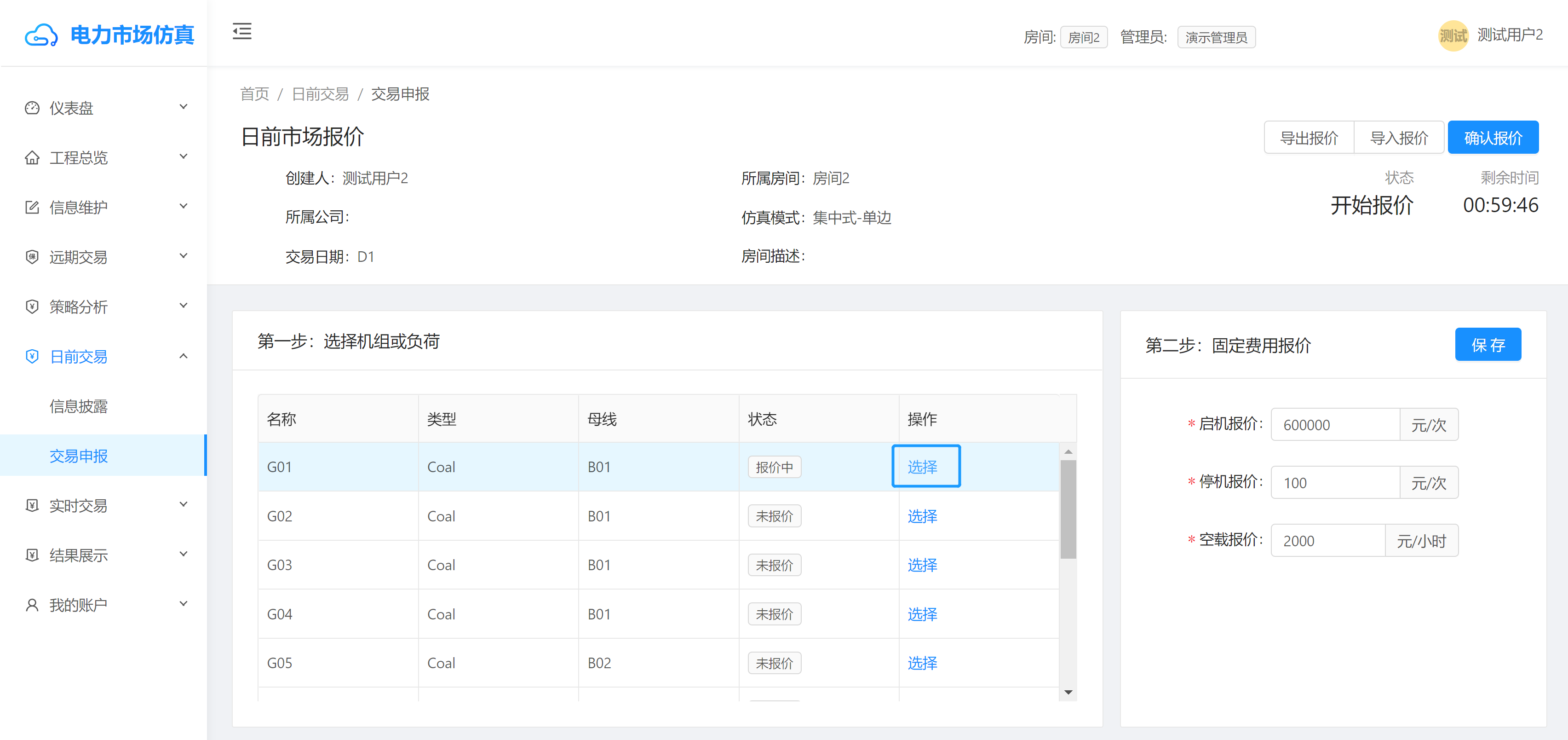
设置固定费用报价,填写启机报价、停机报价、空载报价,填写完成后,点击保存
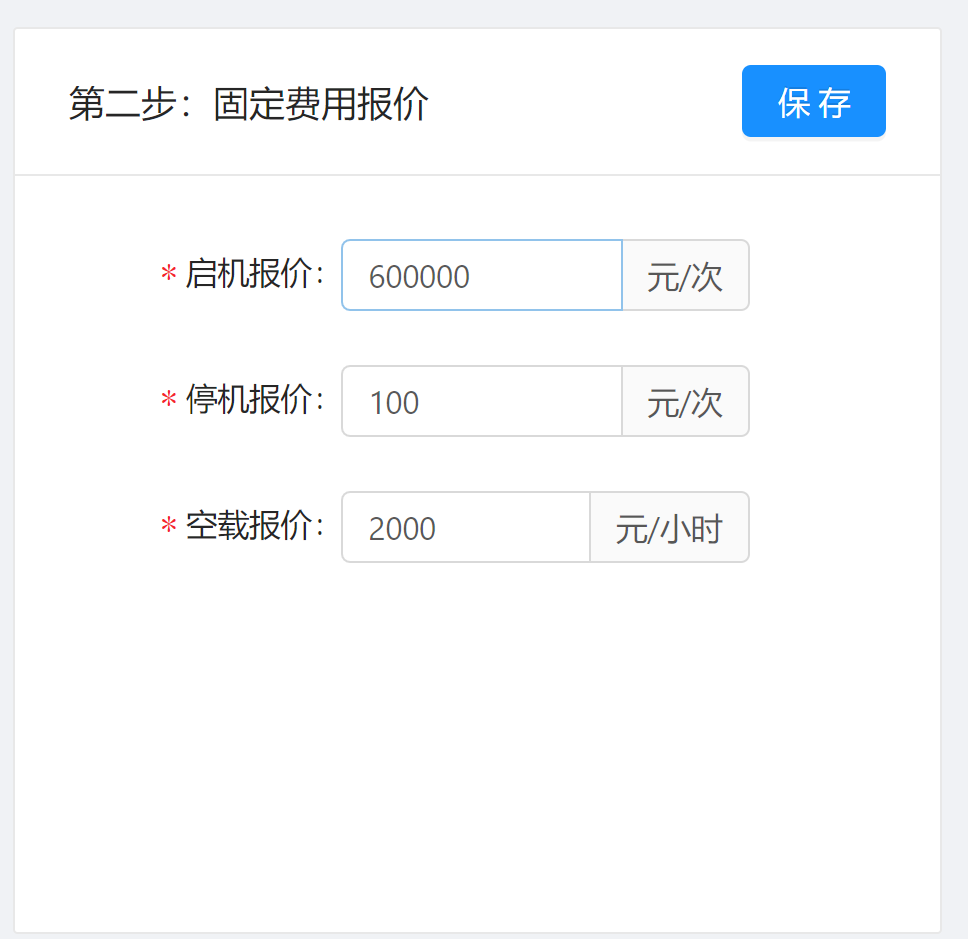
设置机组每个时间段、每个分段的终止出力及报价
- 选择某个时段
- 点击
增加一段或删除一段,可以对段数进行增加和删除操作 - 点击
全部设为第一时刻,可以将每个时刻的报价都设置为第一时刻的报价 - 所有时间点的分段信息都设置好后,点击
保存所有报价,即可完成申报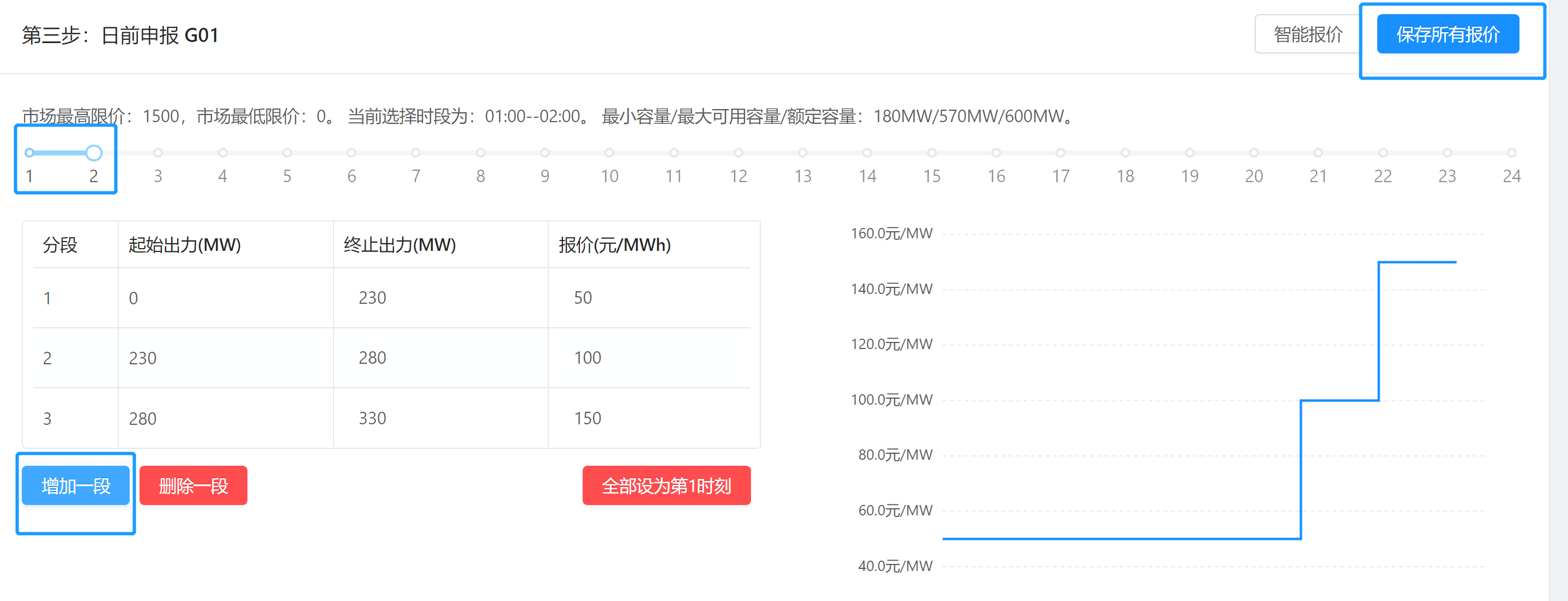
批量设置报价
如果您不想手动进行各机组/负荷各时段的报价设置,您可以点击右侧的智能报价,在弹出的页面中,选择机组和机组报价模式,点击确定,最后点击保存所有报价,可以完成批量操作
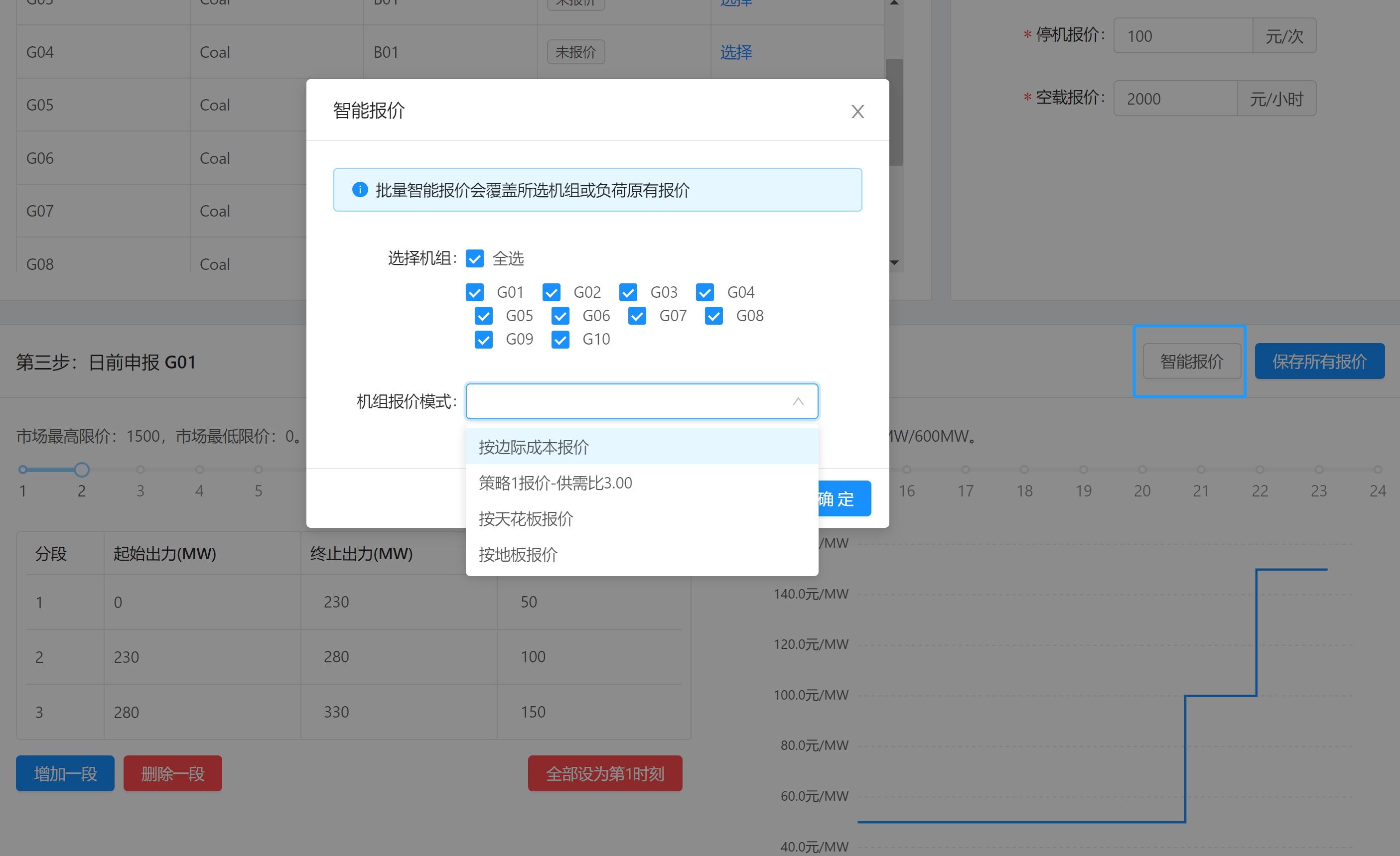
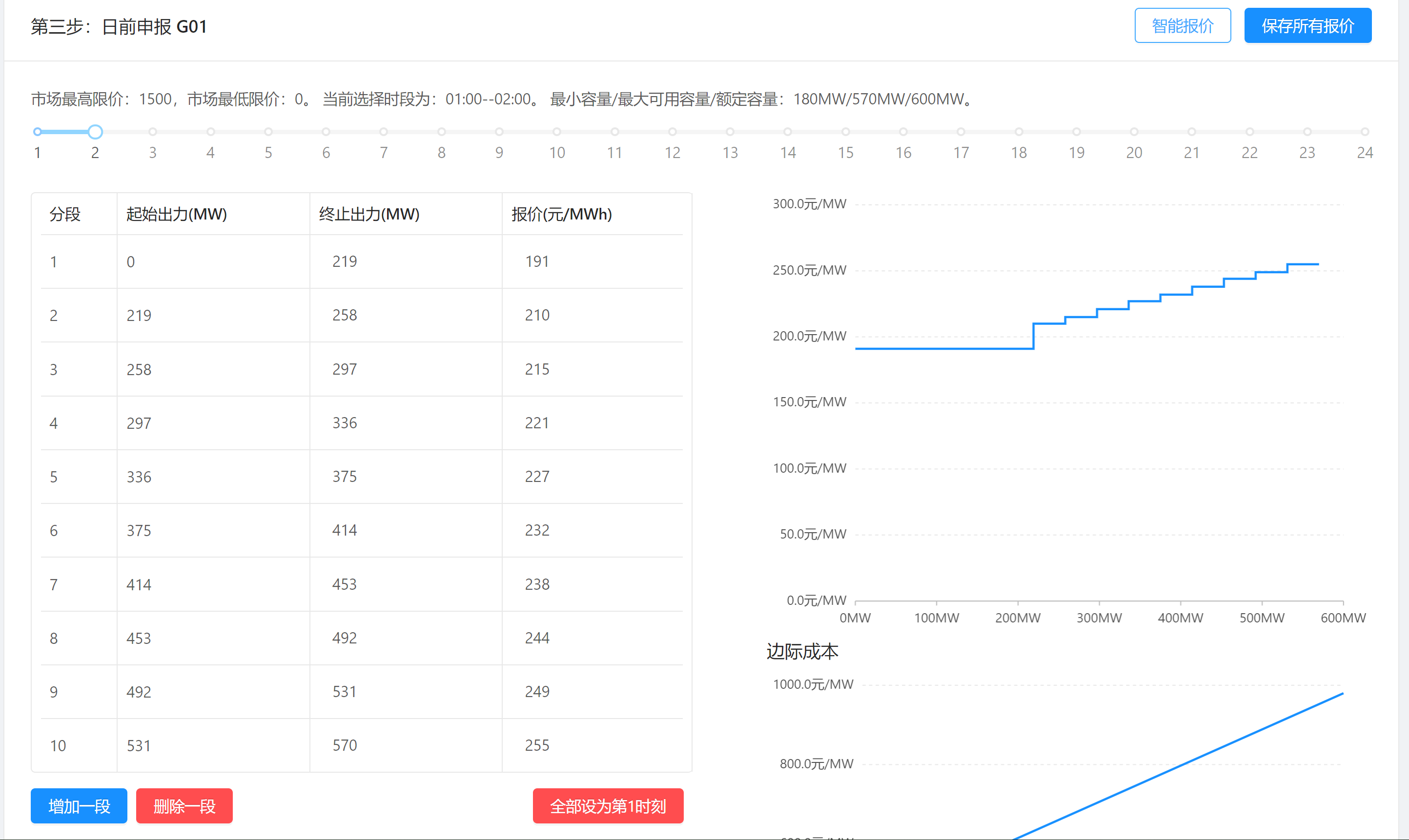
批量报价后,如果您想修改某一机组的报价信息,您可以回到第一步选择机组,对选中的机组的报价信息进行调整
依次选择您要进行日前报价的机组,重复上传操作
日前报价设置完成后,点击右上方的
确认报价,提交报价信息
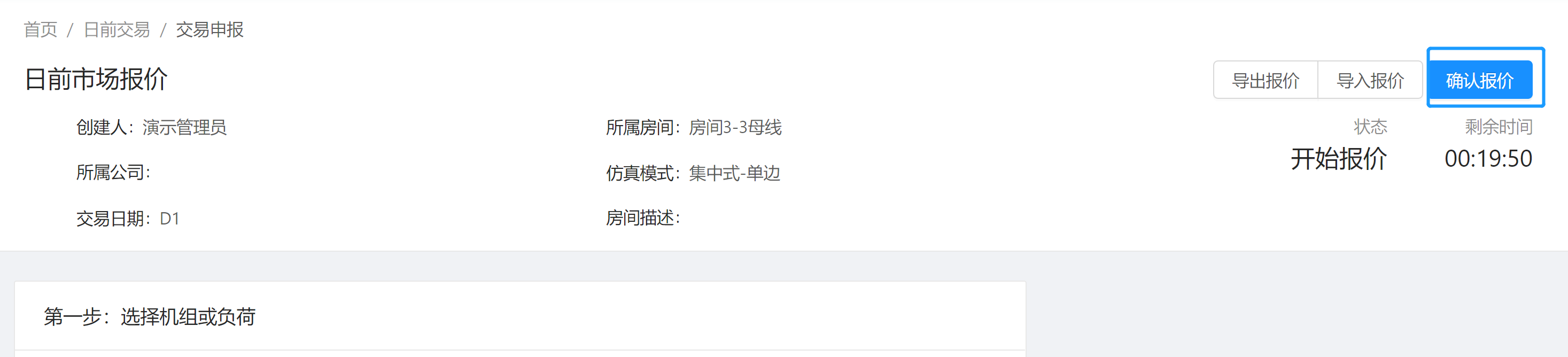
8. 实时信息披露
- 实时交易信息披露,可查看网络参数、机组参数、新能源参数、负荷参数、供需比、备用参数等信息
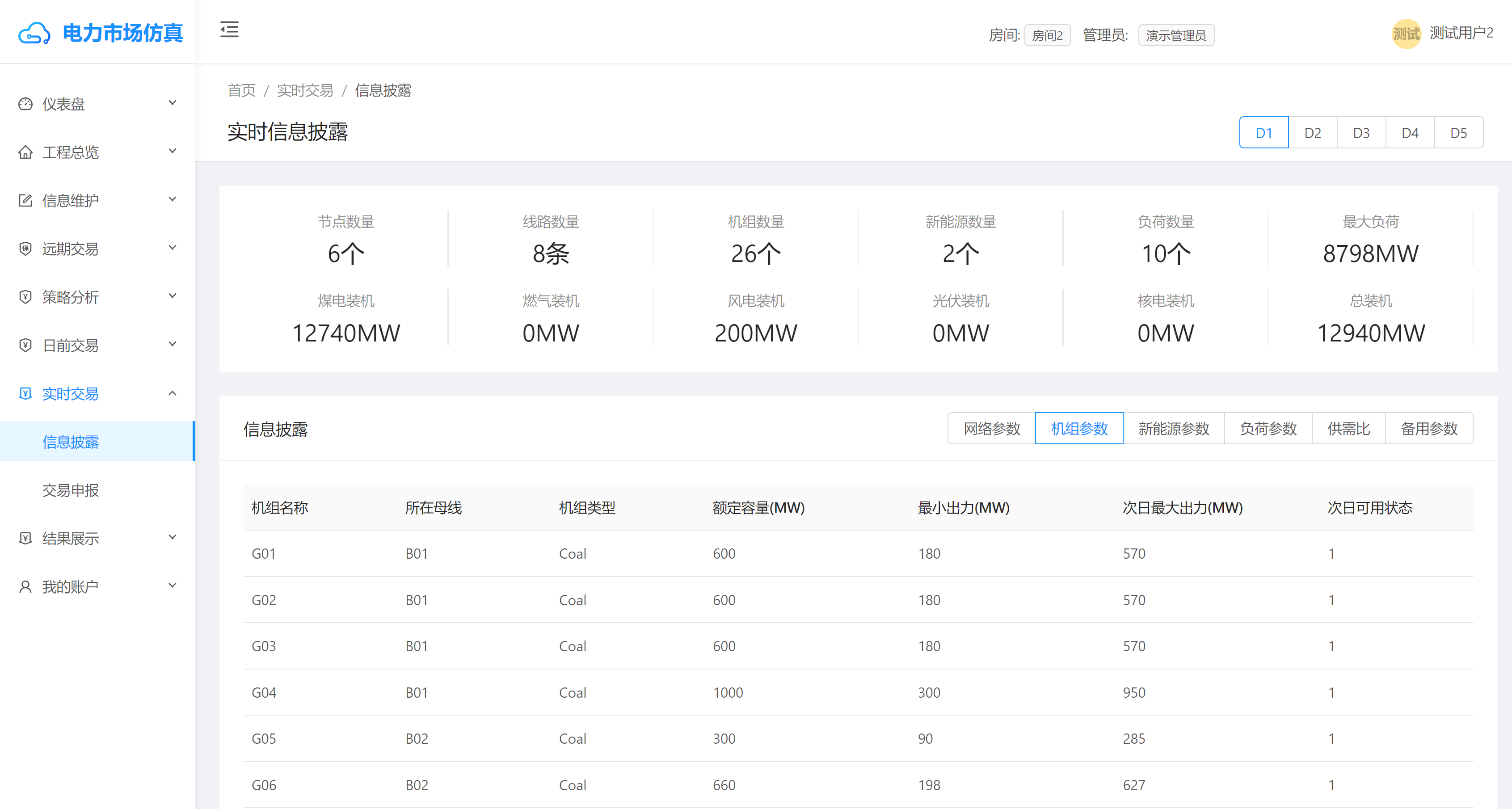
9. 实时交易申报
申报步骤:
选择机组,选中后该机组的状态会调整为
报价中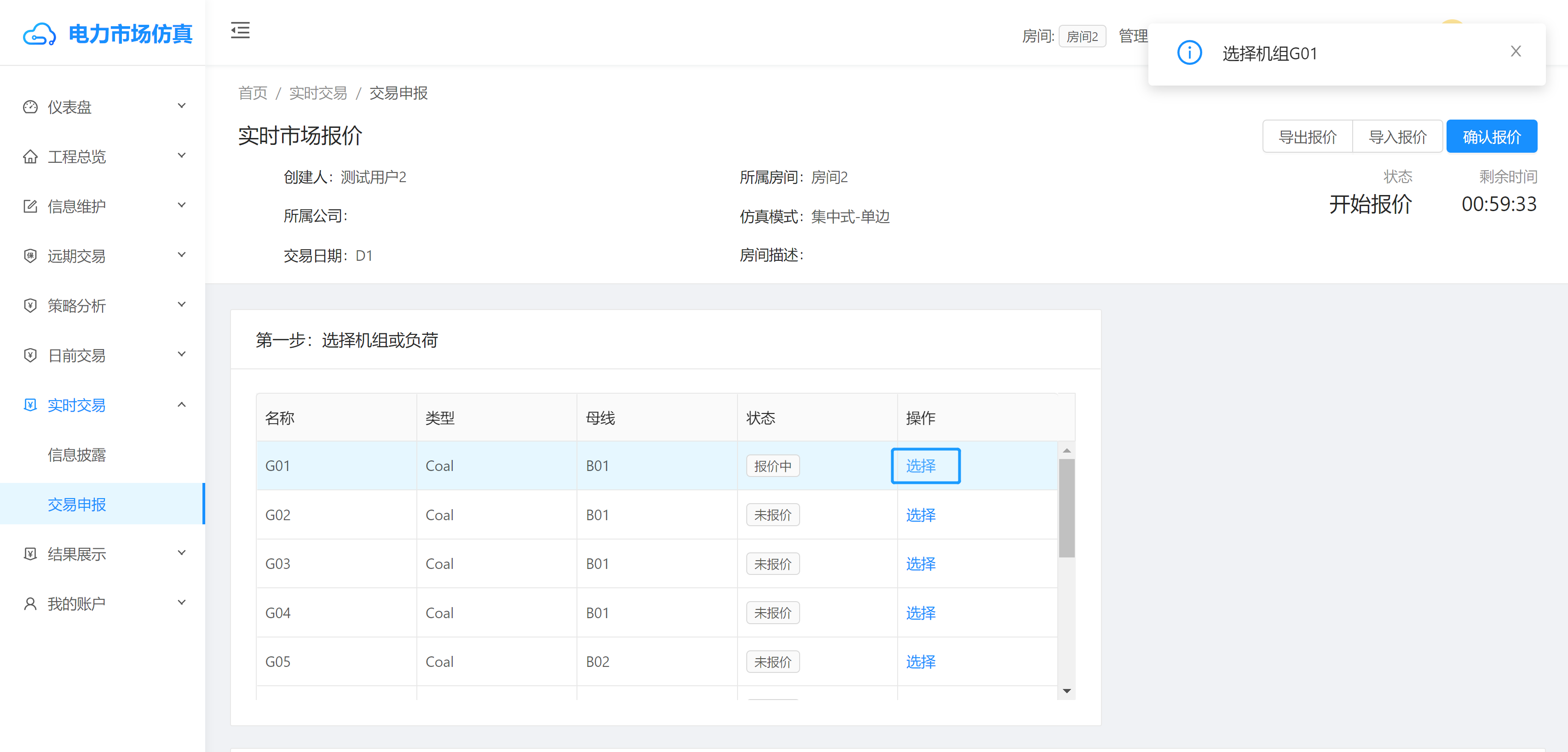
设置机组每个时间段、每个分段的终止出力及报价
- 点击某个时段
- 点击
增加一段或删除一段,可以对段数进行增加和删除操作 - 点击
全部设为第一时刻,可以将每个时刻的报价都设置为第一时刻的报价 - 所有时间点的分段信息都设置好后,点击
保存所有报价,即可完成申报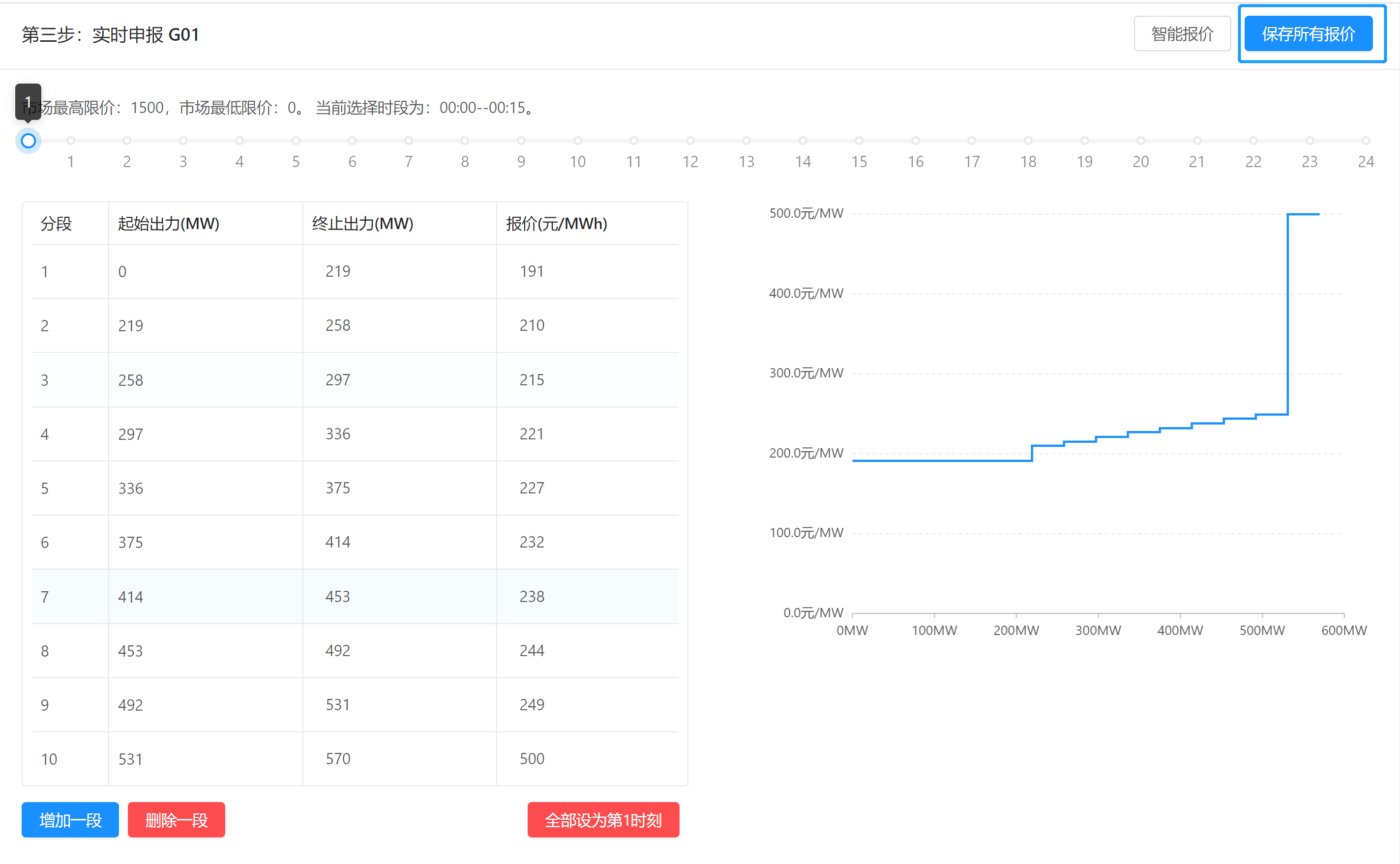
批量设置报价
如果您不想手动进行各机组/负荷各时段的报价设置,您可以点击右侧的智能报价,在弹出的页面中,选择机组和机组报价模式,点击确定,最后点击保存所有报价,可以完成批量操作
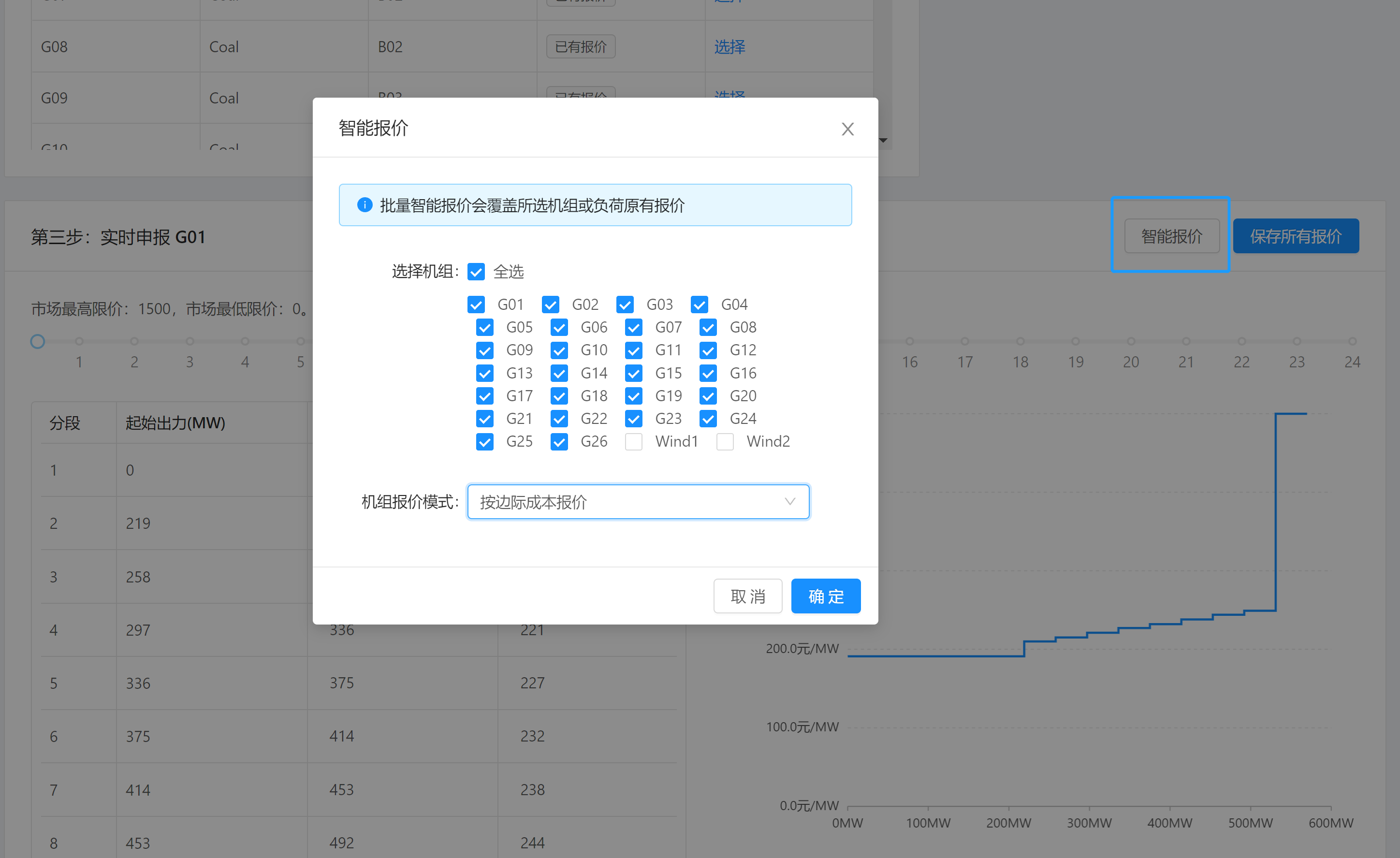
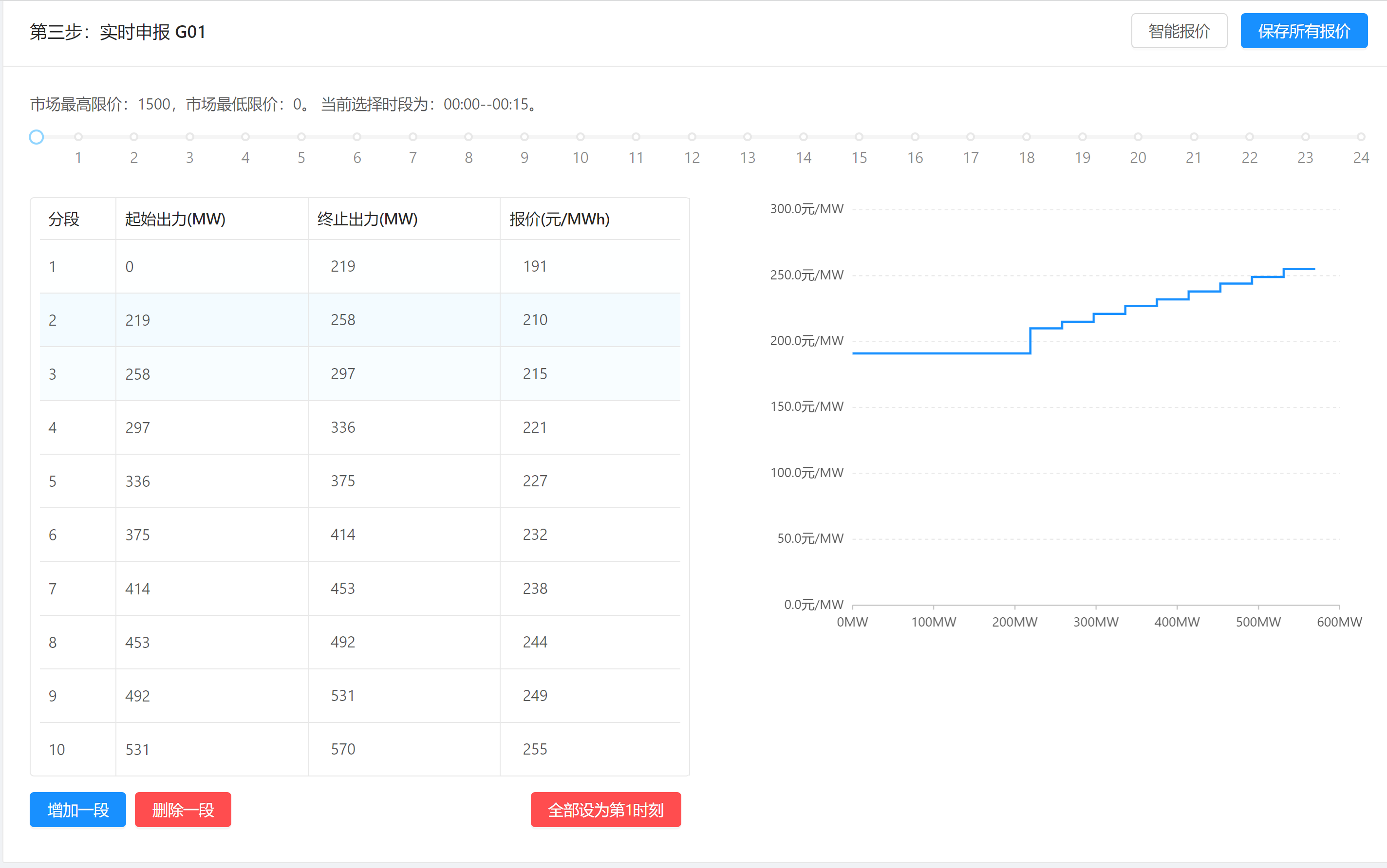
批量报价后,如果您想修改某一机组或负荷的报价信息,您可以回到第一步选择机组或负荷,对选中的机组或负荷的报价信息进行调整
依次选择您要进行日前报价的机组,重复上传操作
实时报价设置完成后,点击右上方的
确认报价,提交报价信息

10. 报价对比
用户报价完毕后,可以点击报价对比,查询所有报价信息
- 选择日期D1..D5
- 选择阶段(双边/集中/日前/实时)
- 可以筛选想要查询的合约卖方及买方
报价结果展示: